Dell Compellent Storage Center Fibre Channel Storage Arrays spécification
PDF
Download
Document
Matrices de stockage Dell Compellent Storage Center Fibre Channel avec Clusters de basculement Microsoft Windows Server Guide d'installation et de dépannage du matériel Remarques, précautions et avertissements REMARQUE : une REMARQUE indique des informations importantes qui peuvent vous aider à mieux utiliser votre ordinateur. PRÉCAUTION : une PRÉCAUTION indique un risque d'endommagement du matériel ou de perte de données en cas de non respect des instructions. AVERTISSEMENT : un AVERTISSEMENT vous avertit d’un risque d'endommagement du matériel, de blessure corporelle ou même de mort. ___________________ Les informations que contient ce document sont sujettes à modification sans préavis. © 2011 Dell Inc. tous droits réservés. La reproduction de ce document, de quelque manière que ce soit, sans l'autorisation écrite de Dell Inc. est strictement interdite. Marques utilisées dans ce document : Dell™, le logo DELL, PowerEdge™, PowerVault™ et Compellent™ sont des marques de Dell Inc. Microsoft®, Windows®,Windows Server® et Active Directory® sont des marques ou des marques déposées de Microsoft Corporation aux États-Unis et/ou dans d'autres pays. D'autres marques et noms commerciaux peuvent être utilisés dans ce document pour faire référence aux entités revendiquant la propriété de ces marques ou de ces noms de produits. Dell Inc. rejette tout intérêt exclusif dans les marques et les noms commerciaux autres que les siens. 2011 - 07 Rév A00 Table des matières 1 Introduction . . . . . . . . . . . . . . . . . . . . . . . . 5 Solution de cluster . . . . . . . . . . . . . . . . . . . . . 5 Configuration matérielle requise pour le cluster . . . . . 6 Nœuds de cluster . . . . . . . . . . . . . . . . . . . 6 Stockage du cluster . . . . . . . . . . . . . . . . . 7 Autres documents utiles . . . . . . . . . . . . . . . . . . 2 Câblage du matériel du cluster . . . . . . . . 11 Câblage de la souris, du clavier et du moniteur . . . . 11 Câblage des blocs d'alimentation . . . . . . . . . . . . 11 Câblage du cluster pour les réseaux public et privé . . . 12 Câblage du réseau public 3 9 . . . . . . . . . . . . . 13 Câblage du réseau privé . . . . . . . . . . . . . . 13 Regroupement (« teaming ») des cartes réseau . . . . . . . . . . . . . . . . . . . . 14 Câblage du système de stockage . . . . . . . . . . . . 15 Préparation des systèmes pour la mise en cluster . . . . . . . . . . . . . . . . . . . . 25 Présentation de la configuration du cluster . . . . . . 25 Présentation de l'installation . . . . . . . . . . . . . . 27 Installation des adaptateurs HBA Fibre Channel . . . . 28 Table des matières 3 4 Installation des pilotes HBA Fibre Channel . . . . . 28 Segmentation dans une structure Fibre Channel commutée . . . . . . . . . . . . . . . . . . . . . . . . 28 Installation et configuration du système de stockage partagé . . . . . . . . . . . . . . . . . . . . . . . . . . 30 Configuration des contrôleurs . . . . . . . . . . . 31 Créer un serveur . . . . . . . . . . . . . . . . . . 31 Créer un cluster de serveurs . . . . . . . . . . . . 32 Création de volume pour un cluster de serveurs . . . . . . . . . . . . . . . . . . . . . 34 Fonctions de stockage en option . . . . . . . . . . 35 Installation et configuration d'un cluster de basculement . . . . . . . . . . . . . . . . . . . . . . . 36 4 Dépannage . . . . . . . . . . . . . . . . . . . . . . . 5 Formulaire de segmentation des zones . . . . . . . . . . . . . . . . . . . . . . . . 43 6 Formulaire technique du cluster . . . . . . Table des matières 37 45 Introduction Un cluster de basculement Dell combine des composants matériels et logiciels spécifiques en vue d'améliorer la disponibilité des applications et des services exécutés sur le cluster. Ce type de cluster est conçu pour réduire au sein du système, le risque d'un point de panne unique, susceptible de rendre indisponibles les applications ou les services exécutés sur le cluster. Il est recommandé d'utiliser au sein de votre cluster des composants redondants, tels que des blocs d'alimentation du serveur et des matrices de stockage, des connexions entre les nœuds et les matrices de stockage, et des connexions aux systèmes client ou aux autres systèmes dans une architecture d'application d'entreprise à plusieurs couches. Ce document fournit des informations sur la configuration de la matrice de stockage Fibre Channel Dell Compellent Storage Center dotée d'un ou plusieurs clusters de basculement. Il contient des informations ainsi que des tâches de configuration spécifiques vous permettant de déployer le stockage partagé de votre cluster. Pour en savoir plus sur le déploiement d'un cluster sur les systèmes d'exploitation Microsoft Windows Server 2008, voir le Dell Failover Clusters with Microsoft Windows Server 2008 Installation and Troubleshooting Guide (Guide d'installation et de dépannage des clusters de basculement Dell sous Microsoft Windows Server 2008) sur le site support.dell.com/manuals. Pour obtenir la liste des systèmes d'exploitation recommandés, composants matériels et versions de pilote ou micrologiciel pris en charge pour votre cluster de basculement, consultez le Dell Cluster Configuration Support Matrices (Tableaux des configurations prises en charge par Dell Cluster), disponible à l'adresse dell.com/ha. Solution de cluster Le cluster peut comporter deux nœuds au minimum et huit nœuds au maximum. En voici les caractéristiques : • Technologie Fibre Channel à 8 et 4 Gb/s • Haute disponibilité des ressources pour les clients du réseau • Chemins d'accès redondants au stockage partagé Introduction 5 • Restauration en cas d'échec d'applications et de services • Capacités de maintenance flexibles permettant d'effectuer la réparation, la maintenance ou la mise à niveau d'un nœud ou d'un système de stockage sans déconnecter le cluster entier L'utilisation de la technologie Fibre Channel dans un cluster permet de bénéficier des avantages suivants : • Flexibilité : la distance entre les commutateurs peut aller jusqu'à 10 kilomètres, sans dégradation du signal. • Disponibilité : les composants Fibre Channel utilisant des connexions redondantes, ils fournissent plusieurs chemins de données et améliorent ainsi la disponibilité des données pour les clients. • Connectivité : Fibre Channel permet un plus grand nombre de connexions de périphériques que SCSI (Small Computer System Interface). Les périphériques Fibre Channel sont enfichables à chaud ; vous pouvez donc les installer ou les retirer des nœuds sans arrêter le cluster. Configuration matérielle requise pour le cluster Le cluster requiert les composants matériels suivants : • Nœuds du cluster • Stockage de cluster Nœuds de cluster Le tableau 1-1 répertorie la configuration matérielle requise pour les nœuds du cluster. Tableau 1-1. Configuration requise pour les nœuds Composant Configuration minimale Nœuds du cluster Au moins deux systèmes Dell PowerEdge identiques. RAM Au moins 1 Go de mémoire. Ports de carte adaptateur de bus hôte (HBA) Deux cartes HBA Fibre Channel par nœud, sauf si le serveur comprend une carte HBA Fibre Channel double-port intégrée ou compatible. si possible, placez les adaptateurs HBA sur des bus PCI distincts pour améliorer la disponibilité et les performances. 6 Introduction Tableau 1-1. Configuration requise pour les nœuds (suite) Composant Configuration minimale Cartes réseau Au moins deux cartes réseau, dont une pour le réseau public et une autre pour le réseau privé. REMARQUE : il est recommandé d'utiliser des cartes identiques sur chaque réseau public et sur chaque réseau privé. Contrôleur de disque interne Un contrôleur connecté à au moins deux disques durs internes pour chaque nœud. Utilisez n'importe quel contrôleur RAID ou contrôleur de disque compatible. Deux disques durs sont nécessaires pour la mise en miroir (RAID 1) et il faut un minimum de trois disques durs pour pouvoir utiliser la répartition sur les disques (« disk striping ») avec parité (RAID 5). REMARQUE : pour les disques internes, il est fortement recommandé d'utiliser une configuration RAID matérielle ou une fonction logicielle de tolérance de pannes. REMARQUE : pour en savoir plus sur les systèmes pris en charge, les cartes HBA et les différents systèmes d'exploitation, voir le Dell Cluster Configuration Support Matrices (Tableaux des configurations prises en charge par les clusters Dell) à l'adresse dell.com/ha. Stockage du cluster Le tableau 1-2 répertorie les systèmes de stockage pris en charge, ainsi que la configuration requise pour les nœuds du cluster et les systèmes autonomes connectés aux systèmes de stockage. Tableau 1-2. Configuration requise pour le stockage du cluster Composants matériels Configuration requise Système de stockage pris en charge Compellent Storage Center avec deux contrôleurs Storage Center de série 30 ou 40 dans une configuration en cluster Boîtier de disques • 11 boucles Fibre Channel, chacune dotée de jusqu'à sept boîtiers • 10 chaînes SAS, chacune dotée de jusqu'à huit boîtiers et 96 disques durs • 11 boucles SATA, chacune avec jusqu'à cinq boîtiers Introduction 7 Tableau 1-2. Configuration requise pour le stockage du cluster (suite) Composants matériels Configuration requise Disque dur Au moins trois pour RAID 10 (2 de données et 1 de secours) et au moins six pour RAID 5 (5 de données et 1 de secours) REMARQUE : RAID 6 et RAID 10 double en miroir sont également pris en charge. N'utilisez pas RAID 0 dans le cluster. Carte d'E/S frontale Fibre Channel Doit prendre en charge la N_Port ID Virtualization (NPIV - Virtualisation d'ID de port_N) permettant la prise en charge du mode Virtual Port (Port Virtuel). Commutateur Fibre Channel Au moins deux commutateurs Fibre Channel 8 Gb/s. Les commutateurs doivent prendre en charge la virtualisation NPIV pour pouvoir prendre en charge le mode Virtual Port. Clusters et systèmes autonomes multiples Peuvent partager un système de stockage. Voir « Installation et configuration du système de stockage partagé », à la page 30. REMARQUE : NPIV permet le partage d'un port physique unique entre plusieurs ID de port. REMARQUE : le mode Virtual Port permet à Storage Center d'accroître le nombre de ports frontaux disponibles en transférant les données sur tous les ports. Si un port physique échoue, le port virtuel peut être attribué à un port physique différent au sein du domaine par défaut. Il est recommandé d'utiliser le mode Virtual Port dans un environnement de cluster. Le système de stockage du cluster est géré de manière centrale par un système hôte (également appelé une station de gestion) qui exécute le logiciel Compellent Storage Center, une application de gestion de stockage centralisée servant à la configuration du Compellent Storage Center. Le gestionnaire du système Compellent Storage Center effectue les tâches suivantes : 8 • Offre une interface de gestion centrale permettant de créer et de gérer des volumes, serveurs, disques et utilisateurs Storage Center. • Affiche l'état des composants matériels. • Permet la sauvegarde et la restauration locales et à distance. Introduction • Fournit un support technique Phone Home. • Permet à plusieurs utilisateurs de disposer de différents niveaux de privilèges d'accès. Logiciel facultatif pour le système de stockage partagé offrant notamment : • Data Progression (Progression des données) : tire parti des différences de coût et de performances entre les niveaux de stockage, ce qui optimise l'utilisation des lecteurs de moindre coût pour les données stockées, tout en gardant les lecteurs à performances élevées pour les données fréquemment accédées. • Data Instant Replay (Relecture instantanée des données) : une relecture est une copie point dans le temps d'un volume ou plus. Après la prise d'une relecture initiale d'un volume, les relectures ultérieures conservent des pointeurs vers les données ayant changé depuis la relecture précédente. Ceci minimise la quantité d'espace de stockage nécessaire pour conserver des copies périodiques d'un volume. • Remote Instant Replay (Relecture instantanée à distance) : celle-ci effectue une copie des volumes sur un Storage Center à distance. Elle offre deux modes : synchrone et asynchrone. Autres documents utiles AVERTISSEMENT : les consignes de sécurité accompagnant votre ordinateur fournissent d'importantes informations sur la sécurité et les réglementations. Les informations sur la garantie se trouvent dans ce document ou dans un document distinct. • Le document Rack Installation Guide (Guide d'installation du rack) fourni avec le rack indique comment installer le système en rack. • Le document Getting Started Guide (Guide de mise en route) présente la procédure de configuration initiale du système. • Le guide Dell Failover Clusters with Microsoft Windows Server 2008 Installation and Troubleshooting Guide (Guide d'installation et de dépannage des clusters de basculement Dell sous Microsoft Windows Server 2008) fournit des informations sur le déploiement d'un cluster sur les systèmes d'exploitation Windows Server 2008. Introduction 9 • Le Storage Center System Manager Setup Guide (Guide de configuration du gestionnaire du système Storage Center) décrit comment configurer un nouveau Storage Center. • Le Storage Center System Manager User Guide (Guide d'utilisation du gestionnaire du système Storage Center) offre des instructions sur l'utilisation du Gestionnaire du système Storage Center pour gérer le stockage. • Le Enterprise Manager User Guide (Guide d'utilisation du gestionnaire Enterprise) offre des instructions sur la gestion de plusieurs Storage Centers. • Vous trouverez des instructions d'installation des adaptateurs HBA dans la documentation fournie avec ceux-ci. • La documentation relative aux logiciels de gestion de systèmes décrit les fonctionnalités, la configuration requise, l'installation et l'utilisation de base du logiciel. • La documentation du système d'exploitation indique comment installer (au besoin), configurer et utiliser le système d'exploitation. • La documentation fournie avec les composants achetés séparément indique comment installer et configurer ceux-ci. • La documentation de la bibliothèque de bandes Dell PowerVault fournit des informations sur l'installation, le dépannage et la mise à niveau de la bibliothèque de bandes. • Toute autre documentation fournie avec le serveur ou le système de stockage. • Des notes de mise à jour, des mises à jour, ou des fichiers lisez-moi (readme) peuvent être fournis: Ils contiennent des informations sur les mises à jour de dernière minute apportées au système ou à la documentation, ou des informations techniques avancées destinées aux utilisateurs expérimentés ou aux techniciens. REMARQUE : lisez toujours les mises à jour en premier, car elles remplacent souvent les informations contenues dans les autres documents. 10 Introduction Câblage du matériel du cluster Câblage de la souris, du clavier et du moniteur Si vous installez un cluster dans un rack, vous devez ajouter un commutateur KVM pour connecter la souris, le clavier et le moniteur aux nœuds. Voir la documentation fournie avec le rack pour savoir comment relier chaque nœud au commutateur KVM. Câblage des blocs d'alimentation Consultez la documentation de chaque composant du cluster pour vous assurer que les spécifications relatives à l'alimentation sont respectées. Respectez les consignes suivantes pour protéger le cluster contre les défaillances résultant de coupures de courant : • Pour les nœuds comprenant plusieurs blocs d'alimentation, branchez chaque bloc sur un circuit secteur distinct. • Utilisez des onduleurs. • Dans certains environnements, utilisez des groupes électrogènes de secours et des sources d'alimentation provenant de différentes sousstations électriques. La Figure 2-1démontre les méthodes recommandées pour le câblage électrique dans le cadre d'une solution en clusters qui consiste en deux systèmes Dell PowerEdge et d'un Dell Compellent Storage Center à deux contrôleurs. Pour garantir la redondance de l'alimentation, les blocs d'alimentation principaux de tous les composants sont regroupés sur un ou deux circuits, et les blocs d'alimentation redondants sur un circuit différent. Câblage du matériel du cluster 11 Figure 2-1. Exemple de câblage électrique avec des systèmes PowerEdge équipés de deux blocs d'alimentation nœud de cluster 1 nœud de cluster 2 Compellent Storage Center : contrôleur 2 Compellent Storage Center : contrôleur 1 blocs d'alimentation principaux sur une barrette d'alimentation secteur (ou une unité de distribution électrique secteur, non représentée) blocs d'alimentation redondants sur une barrette d'alimentation secteur (ou une unité de distribution électrique secteur, non représentée) Câblage du cluster pour les réseaux public et privé Les cartes réseau des nœuds du cluster permettent au moins deux connexions réseau pour chaque nœud. Voir le tableau 2-1. Tableau 2-1. Connexions réseau Connexion réseau Description Réseau public Toutes les connexions vers le réseau local client. Au moins un réseau public doit être configuré en mode mixte pour que le basculement vers le réseau privé soit pris en charge. Réseau privé 12 Connexion dédiée exclusivement au partage des informations sur l'état et l'intégrité du cluster. Câblage du matériel du cluster La Figure 2-2 présente un exemple de câblage dans lequel les cartes réseau dédiées de chaque nœud sont connectées entre elles (pour le réseau privé), tandis que les autres cartes réseau sont connectées au réseau public. Figure 2-2. Exemple de câblage réseau réseau public carte du réseau public carte du réseau privé réseau privé nœud de cluster 1 nœud de cluster 2 Câblage du réseau public Toute carte réseau prise en charge par un système exécutant TCP/IP peut être utilisée pour établir la connexion avec les segments du réseau public. Vous pouvez installer des cartes réseau supplémentaires pour ajouter d'autres segments de réseau public ou pour assurer la redondance en cas de défaillance d'une carte réseau principale ou d'un port du commutateur. Câblage du réseau privé La connexion des nœuds au réseau privé est fournie par une carte réseau différente sur chaque nœud. Ce réseau est utilisé pour les communications internes du cluster. Le tableau 2-2 décrit trois configurations possibles pour le réseau privé. Câblage du matériel du cluster 13 Tableau 2-2. Méthode Composants matériels et connexions pour un réseau privé Composants matériels Connexion Commutateur Cartes réseau et réseau commutateurs Ethernet Gigabit ou 10 Gigabit Suivant le matériel que vous possédez, connectez les câbles CAT5e ou CAT6, les câbles optiques multimode avec les connecteurs locaux LC (Local Connectors), ou les câbles Twinax entre les cartes réseau des nœuds et un commutateur. Cartes réseau Ethernet (deux clusters Copper Gigabit ou 10 Gigabit avec de 2 nœuds uniquement) connecteurs RJ-45 Cartes réseau Ethernet Copper 10 Gigabit avec connecteurs SFP+ Utilisez un câble Ethernet CAT5e ou CAT6 standard pour relier les cartes réseau de chacun des nœuds. Cartes réseau optiques Ethernet Gigabit ou 10 Gigabit avec connecteurs LC Connectez un câble optique multimode pour relier les cartes réseau de chacun des nœuds. Point à point Connectez un câble Twinax pour relier les cartes réseau des deux nœuds. REMARQUE : dans ce document, Gigabit Ethernet désigne aussi bien Gigabit Ethernet ou Gigabit Ethernet 10. Utilisation de cartes réseau à deux ports Vous pouvez configurer le cluster de sorte que le réseau public serve de réseau de basculement pour les communications du réseau privé. Si vous utilisez des cartes réseau à deux ports ne configurez pas les deux ports simultanément pour prendre en charge les réseaux public et privé. Regroupement (« teaming ») des cartes réseau Le regroupement (« teaming ») de cartes réseau consiste à associer plusieurs cartes réseau de manière à bénéficier de fonctions d'équilibrage de charge et de tolérance aux pannes. Le cluster prend en charge le regroupement des cartes réseau sur les réseaux publics uniquement. Vous ne pouvez pas l'utiliser avec les réseaux privés. REMARQUE : les cartes réseau regroupées doivent être de la même marque. Ne mélangez pas les marques. 14 Câblage du matériel du cluster Câblage du système de stockage Cette section fournit des informations sur le câblage de votre cluster sur un système de stockage dans une configuration connectée à un SAN. Câblage d'un Cluster sur un système de stockage Compellent Storage Center Storage Dans une configuration de cluster connecté à un SAN, tous les nœuds de cluster sont reliés à un système de stockage via un SAN utilisent une structure de commutateurs redondante. Les configurations en clusters connectés à un SAN offrent souplesse, extensibilité et performances. Voir « Segmentation dans une structure Fibre Channel commutée », à la page 28 pour plus d'informations sur les structures de commutateurs Fibre Channel. La Figure 2-3 présente un exemple de cluster de 2 nœuds connecté à un SAN. La Figure 2-4 présente un exemple de cluster de 16 nœuds connecté à un SAN. Vous pouvez utiliser les mêmes schémas de câblage avec les clusters contenant un nombre différent de nœuds. REMARQUE : les connexions présentées dans cette section constituent une méthode éprouvée permettant de garantir la redondance des connexions entre les nœuds du cluster et le système de stockage. Toutefois, d'autres méthodes permettant d'atteindre le même type de connectivité redondante sont possibles. Câblage du matériel du cluster 15 Figure 2-3. Cluster de 2 nœuds connecté à un SAN réseau public nœud du cluster réseau privé Connexions Fibre Channel Connexions Fibre Channel Commutateur Fibre Channel Commutateur Fibre Channel système de stockage 16 nœud du cluster Câblage du matériel du cluster Figure 2-4. Cluster de 16 nœuds connecté à un SAN réseau public réseau privé nœuds de cluster (2-16) Commutateur Fibre Channel Commutateur Fibre Channel système de stockage Câblage du matériel du cluster 17 Câblage principal du Compellent Storage Center Pour en savoir plus sur le câblage principal du Compellent Storage Center, consultez la documentation du Compellent Storage Center. Les deux exemples ci-dessous illustre des connexions de câbles principales. Figure 2-5. Câblage principal avec une chaîne SAS Contrôleur Storage Center 1 Contrôleur Storage Center 2 Boîtiers de stockage SAS Storage Center Cartes d'E/S 18 Câblage du matériel du cluster Figure 2-6. Câblage principal avec plusieurs chaînes SAS Contrôleur Storage Center 1 Contrôleur Storage Center 2 Boîtiers de stockage SAS Storage Center Cartes d'E/S Câblage principale des nœuds de cluster et du Compellent Storage Center Les nœuds sont reliés au système de stockage au moyen d'une structure de commutateurs redondante et de câbles à fibres optiques équipés de connecteurs LC multimode en duplex. Les commutateurs, les ports de la carte HBA des nœuds de cluster et les ports du contrôleur de stockage du système de stockage utilisent des connecteurs LC multimode en duplex. Ceux-ci se composent de deux connecteurs de fibres optiques distincts équipés de pattes indexées qui doivent être alignées et insérées correctement dans les connecteurs de module SFP situés sur les commutateurs Fibre Channel, ainsi que dans les connecteurs des nœuds du cluster et des systèmes de stockage. Câblage du matériel du cluster 19 Chaque port de la carte HBA est câblé à un port de commutateur Fibre Channel. Un ou plusieurs câbles relient les ports de sortie du commutateur à un contrôleur de stockage d'un système de stockage Compellent. 1 Connectez le nœud 1 du cluster au SAN : a b Installez un câble entre le port HBA 0 et le commutateur Fibre Channel 0 (sw0). Installez un câble entre le port HBA 1 et le commutateur Fibre Channel 1 (sw1). 2 Répétez l'étape 1 pour chaque nœud du cluster. 3 Connectez le système de stockage au SAN : Reliez un câble du commutateur Fibre Channel 0 (sw0) au port fibre Channel frontal (le premier) du contrôleur Storage Center 1. b Reliez un câble du commutateur Fibre Channel 0 (sw0) au port fibre Channel frontal (le premier) du contrôleur Storage Center 2. c Reliez un câble du commutateur Fibre Channel 1 (sw1) au port fibre Channel frontal (le deuxième) du contrôleur Storage Center 1. d Reliez un câble du commutateur Fibre Channel 1 (sw1) au port fibre Channel frontal (le deuxième) du contrôleur Storage Center 2. Ajoutez des câbles supplémentaires pour prendre en charge le basculement de ports et fournir une bande passante plus importante : a 20 e Reliez un câble du commutateur Fibre Channel 0 (sw0) au port fibre Channel frontal (le troisième) du contrôleur Storage Center 1. f Reliez un câble du commutateur Fibre Channel 0 (sw0) au port fibre Channel frontal (le troisième) du contrôleur Storage Center 2. g Reliez un câble du commutateur Fibre Channel 1 (sw1) au port fibre Channel frontal (le quatrième) du contrôleur Storage Center 1. h Reliez un câble du commutateur Fibre Channel 1 (sw1) au port fibre Channel frontal (le quatrième) du contrôleur Storage Center 2. Câblage du matériel du cluster Figure 2-7. Câblage reliant un cluster connecté à un SAN au système de stockage Compellent Nœud de cluster 2 nœud de cluster 1 Commutateur Fibre Channel 0 (sw0) Domaine 1 Domaine 1 Domaine 1 Domaine 1 Contrôleur Storage Center 1 Domaine 2 Domaine 2 Domaine 2 Domaine 2 Commutateur Fibre Channel 1 (sw1) Contrôleur Storage Center 2 REMARQUE : des câbles supplémentaire des commutateurs Fibre Channel peuvent être connectés au système de stockage si des Ports Fibre Channel frontaux sont disponibles sur les processeurs de stockage. Câblage de plusieurs clusters connectés à un SAN et d'un système de stockage Compellent Pour relier plusieurs clusters au système de stockage, connectez les nœuds de chacun d'entre eux aux commutateurs Fibre Channel appropriés, puis connectez les commutateurs Fibre Channel aux contrôleurs de stockage appropriés. Câblage du matériel du cluster 21 Câblage de plusieurs clusters connectés à un SAN et d'un système de stockage Compellent 1 Sur le premier cluster, connectez le nœud 1 au SAN. a Installez un câble entre le port HBA 0 et le commutateur Fibre Channel 0 (sw0). b Installez un câble entre le port HBA 1 et le commutateur Fibre Channel 1 (sw1). 2 Sur le premier cluster, recommencez étape 1l' pour chaque nœud. 3 Pour chaque cluster supplémentaire, répétez l'étape 1 et l'étape 2. 4 Connectez le système de stockage au SAN : a Reliez un câble du commutateur Fibre Channel 0 (sw0) au port fibre Channel frontal (le premier) du contrôleur Storage Center 1. b Reliez un câble du commutateur Fibre Channel 0 (sw0) au port fibre Channel frontal (le premier) du contrôleur Storage Center 2. c Reliez un câble du commutateur Fibre Channel 1 (sw1) au port fibre Channel frontal (le deuxième) du contrôleur Storage Center 1. d Reliez un câble du commutateur Fibre Channel 1 (sw1) au port fibre Channel frontal (le deuxième) du contrôleur Storage Center 2. Ajoutez des câbles supplémentaires pour prendre en charge le basculement de ports et fournir une bande passante plus importante : 22 e Reliez un câble du commutateur Fibre Channel 0 (sw0) au port fibre Channel frontal (le troisième) du contrôleur Storage Center 1. f Reliez un câble du commutateur Fibre Channel 0 (sw0) au port fibre Channel frontal (le troisième) du contrôleur Storage Center 2. g Reliez un câble du commutateur Fibre Channel 1 (sw1) au port fibre Channel frontal (le quatrième) du contrôleur Storage Center 1. h Reliez un câble du commutateur Fibre Channel 1 (sw1) au port fibre Channel frontal (le quatrième) du contrôleur Storage Center 2. Câblage du matériel du cluster Connexion d'un cluster PowerEdge à une bibliothèque de bandes Il est possible d'ajouter des périphériques de sauvegarde sur bande à la configuration d'un cluster. Les bibliothèques de bandes Dell PowerVault peuvent contenir un pont Fibre Channel intégré ou un contrôleur de stockage réseau (SNC) qui se connecte directement au commutateur Fibre Channel. La Figure 2-8 présente une configuration de cluster de basculement utilisant des commutateurs Fibre Channel redondants et une bibliothèque de bandes. Dans cette configuration, chacun des nœuds peut accéder à la bibliothèque de bandes pour assurer une sauvegarde de vos ressources de disque locales, ainsi que de vos ressources de disques de cluster. Cette configuration vous permet d'ajouter ultérieurement d'autres serveurs et systèmes de stockage, si nécessaire. REMARQUE : les bibliothèques de bandes peuvent être connectées à plusieurs structures mais ne fournissent pas de fonction de basculement sur plusieurs chemins. Figure 2-8. Raccordement d'un système de stockage et d'une bibliothèque de bandes nœud du cluster nœud du cluster réseau privé Commutateur Fibre Channel Commutateur Fibre Channel système de stockage bibliothèque de bandes Obtention d'informations supplémentaires Reportez-vous à la documentation sur le stockage et la sauvegarde sur bande pour savoir comment configurer ces composants. Câblage du matériel du cluster 23 Configuration du cluster pour la sauvegarde sur le SAN Pour permettre une sauvegarde centralisée sur les clusters, partagez le réseau SAN avec plusieurs clusters, systèmes de stockage et une bibliothèque de bandes. La Figure 2-9 montre un exemple de câblage reliant les nœuds aux systèmes de stockage et permettant d'utiliser une bibliothèque de bandes pour sauvegarder les données sur le SAN. Figure 2-9. Configuration du cluster pour la sauvegarde sur un SAN Cluster 1 Cluster 2 Commutateur Fibre Channel Commutateur Fibre Channel système de stockage bibliothèque de bandes 24 Câblage du matériel du cluster Préparation des systèmes pour la mise en cluster AVERTISSEMENT : seuls les techniciens de maintenance qualifiés sont habilités à accéder aux composants internes du système et à les retirer. Voir les consignes de sécurité pour obtenir des informations sur les précautions concernant la sécurité, les interventions à l'intérieur de l'ordinateur et la protection contre les décharges électrostatiques. Présentation de la configuration du cluster 1 Vérifiez que le site d'installation peut assurer l'alimentation du cluster. Contactez votre représentant commercial pour connaître les caractéristiques techniques de l'alimentation électrique en vigueur dans votre pays. 2 Installez les systèmes, la ou les matrices de stockage partagées et les commutateurs d'interconnexion (par exemple dans un rack), et vérifiez que tous les composants sont sous tension. REMARQUE : pour plus d'informations sur les étapes (étape 3 à étape 7 et étape 10 à étape 13), consultez la section « Preparing your systems for clustering » (Préparation des systèmes pour la mise en cluster) du Dell Failover Clusters with Microsoft Windows Server 2008 Installation and Troubleshooting Guide (Guide d'installation et de dépannage des clusters de basculement Dell dans une installation Microsoft Windows Server 2008) sur le site support.dell.com/manuals. 3 Déployez le système d'exploitation (ainsi que tout service pack et correctif nécessaire), les pilotes de carte réseau et les pilotes d'adaptateur de stockage (y compris les pilotes d'E/S multivoies - MPIO) sur chaque nœud du cluster. Selon la méthode de déploiement utilisée, il peut être nécessaire d'établir une connexion réseau pour mener à bien cette étape. REMARQUE : pour faciliter la planification et le déploiement du cluster, notez les informations de configuration du cluster sur le formulaire technique du cluster (voir « Formulaire technique du cluster », à la page 45) et les informations sur la segmentation des zones dans le formulaire correspondant (voir « Formulaire de segmentation des zones », à la page 43). Préparation des systèmes pour la mise en cluster 25 4 Établissez la topologie du réseau physique et définissez les paramètres TCP/IP des cartes réseau sur chaque nœud du cluster afin que celui-ci puisse accéder aux réseaux public et privé. 5 Configurez chaque nœud du cluster en tant que membre du même domaine Active Directory Microsoft Windows. REMARQUE : vous pouvez configurer les nœuds du cluster comme contrôleurs de domaine. Pour plus d'informations, consultez la section « Selecting a Domain Model » (Sélection d'un modèle de domaine) du manuel Dell Failover Clusters with Microsoft Windows Server 2008 Installation and Troubleshooting Guide (Guide d'installation et de dépannage des clusters de basculement Dell dans une installation Microsoft Windows Server 2008) sur le site support.dell.com/manuals. 6 Établissez la topologie du stockage physique et définissez les paramètres requis du réseau de stockage pour que la baie de stockage puisse communiquer avec les systèmes configurés comme nœuds du cluster. Configurez le ou les systèmes de stockage à l'aide de la documentation s'y rapportant. 7 Utilisez les outils de gestion de matrices de stockage pour créer au moins un LUN (numéro d'unité logique). Le LUN est utilisé comme disque témoin pour le cluster de basculement Microsoft Windows Server 2008. Vérifiez que ce numéro d'unité logique est présenté aux systèmes que vous configurez comme nœuds du cluster. REMARQUE : pour des raisons de sécurité, il est recommandé de configurer le numéro d'unité logique sur un seul nœud, comme indiqué à l'étape 8 lors de la configuration du cluster. Par la suite, vous pourrez configurer le numéro d'unité logique comme indiqué à l'étape 9 pour permettre aux autres nœuds d'y accéder. 8 Sélectionnez un des systèmes, puis formez un nouveau cluster de basculement en configurant son nom, son adresse IP de gestion et sa ressource quorum. Voir « Préparation des systèmes pour la mise en cluster », à la page 25. REMARQUE : pour les clusters de basculement configurés sous Windows Server 2008, exécutez l'Assistant Cluster Validation (Assistant de validation des clusters) pour vous assurer que le système est prêt à former le cluster. 9 Reliez le ou les nœuds restants au cluster de basculement. Voir « Préparation des systèmes pour la mise en cluster », à la page 25. 26 Préparation des systèmes pour la mise en cluster 10 Configurez les rôles des réseaux du cluster. 11 Testez les capacités de basculement de votre nouveau cluster. REMARQUE : si le cluster de basculement a été configuré sous Windows Server 2008, vous pouvez également utiliser l'Assistant Cluster Validation (Assistant de validation des clusters). 12 Configurez les applications et les services à haute disponibilité sur votre cluster de basculement. Selon le type de configuration adopté, votre cluster peut nécessiter l'ajout de LUN supplémentaires ou la création d'autres groupes de ressources. Testez les capacités de basculement de ces nouvelles ressources. 13 Configurez les systèmes clients de sorte qu'ils accèdent aux applications et services haute disponibilité hébergés sur le cluster de basculement. Présentation de l'installation Chaque nœud d'un cluster de basculement Dell doit être doté des mêmes versions, éditions, services packs et architectures de processeur que le système d'exploitation Windows Server. Par exemple, vous pouvez configurer tous les nœuds de votre cluster à l'aide de Windows Server 2008 R2, Enterprise Edition x64. Si les versions du système d'exploitation ne sont pas les mêmes sur tous les nœuds, vous ne pourrez pas configurer de cluster de basculement avec succès. Avant de configurer un cluster de basculement, il est conseillé de configurer des rôles de serveur, en fonction du système d'exploitation configuré sur le cluster. Pour obtenir une liste des serveurs Dell PowerEdge, des cartes HBA Fibre Channel, des commutateurs, ainsi qu'une liste des versions recommandées de systèmes d'exploitation, pilotes et micrologiciels, voir le document Dell Cluster Configuration Support Matrices (Tableaux des configurations prises en charge par les clusters Dell) sur le site dell.com/ha. Pour plus d'informations sur le déploiement d'un cluster sous Windows Server 2008, voir le document Dell Failover Clusters with Microsoft Windows Server 2008 Installation and Troubleshooting Guide (Guide d'installation et de dépannage des clusters de basculement Dell sous Microsoft Windows Server 2008), disponible à l'adresse support.dell.com/manuals. Les sous-sections suivantes décrivent la procédure d'activation de la communication entre les nœuds du cluster et votre matrice de stockage partagée Dell Compellent, et de présentation des disques de la matrice de stockage au cluster. Préparation des systèmes pour la mise en cluster 27 Installation des adaptateurs HBA Fibre Channel Pour les configurations comportant deux adaptateurs HBA, il est recommandé d'installer les adaptateurs HBA Fibre Channel sur des bus PCI distincts. En effet, le fait de placer les cartes adaptateurs sur des bus distincts améliore la disponibilité et les performances. Pour en savoir plus sur la configuration de Bus PCI et les cartes HBA prises en charge de votre système, consultez les Dell Cluster Configuration Support Matrices (Tableau des configurations prises en charge par Dell Cluster) à l'adresse dell.com/ha. Installation des pilotes HBA Fibre Channel Pour en savoir plus sur l'installation et la configuration des cartes HBA, consultez les rubriques suivantes : • HBA Compellent : documentation Compellent incluse avec votre kit HBA. • HBA Emulex : support Emulex à l'adresse emulex.com ou support Dell à l'adresse support.dell.com. • HBA QLogic: support QLogic à l'adresse qlogic.com ou support Dell à l'adresse support.dell.com. Des informations sur les contrôleurs et pilotes des cartes HBA sont disponibles dans le document Dell Cluster Configuration Support Matrices (Tableau des configurations prises en charge par Dell Cluster) à l'adresse dell.com/ha. Segmentation dans une structure Fibre Channel commutée Une structure Fibre Channel commutée se compose d'un ou de plusieurs commutateurs Fibre Channel permettant des connexions à haute vitesse entre des serveurs et des périphériques de stockage. Les commutateurs d'une structure Fibre Channel fournissent une connexion entre les points entrants et sortants à partir d'un périphérique (émetteur) vers un autre périphérique (récepteur) sur le réseau. Si les données sont envoyées vers un autre commutateur, ce processus se répète jusqu'à ce qu'une connexion soit établie entre l'émetteur et le récepteur. 28 Préparation des systèmes pour la mise en cluster Les commutateurs Fibre Channel permettent de créer des barrières entre différents périphériques et environnements d'exploitation. De cette façon, il est possible de créer des sous-ensembles logiques avec un minimum d'interventions au niveau du matériel et des logiciels. Comme les sous-réseaux d'un réseau client/serveur, ces sous-ensembles logiques divisent la structure en groupes de composants similaires, quelle que soit leur proximité les uns par rapport aux autres. Les sous-ensembles qui forment ces barrières sont appelés zones. La division en zones définit les informations auxquelles les périphériques d'une zone ont accès, et ce de façon totalement automatique et transparente. Plus d'une configuration de clusters PowerEdge peut partager le système de stockage Compellent Storage Center dans une structure commutéee en utilisant un zonage de commutateurs et adressage de LUN Fibre Channel avec le logiciel Compellent Storage Center. Cette configuration permet à plusieurs hôtes mis ou non en cluster de partager un système de stockage. Les configurations en clusters PowerEdge prennent en charge World Wide Name (WWN) et le zonage de ports. Un nom WWN est un identificateur numérique unique attribué aux interfaces Fibre Channel, telles que les ports HBA, les ports des contrôleurs de stockage (SP), les ponts Fibre Channel/SCSI ou les contrôleurs de stockage réseau (SNC). Un nom WWN se compose d'un nombre hexadécimal de huit octets, dans lequel les octets sont séparés par deux points (:). Par exemple, 10:00:00:60:69:00:00:8a est un nom WWN valide. L'utilisation de la segmentation en zones basée sur les noms WWN vous permet de déplacer des câbles entre les ports de commutateur de la structure sans devoir mettre les zones à jour. Division en zones à un seul initiateur Chaque port d'adaptateur HBA hôte d'un réseau SAN doit être configuré dans une zone distincte sur le commutateur avec les ports virtuels frontaux Compellent appropriés. Cette configuration de zonage, appelée Division en zones à un seul initiateur, empêches aux différents hôtes de communiquer les uns avec les autres. Cela assure que les communications Fibre Channel entre les adaptateurs HBA et leurs systèmes de stockage cibles n'ont aucun effet les uns sur les autres. Préparation des systèmes pour la mise en cluster 29 Suivez les consignes suivantes lors de la création de zones à un seul initiateur : • Créez une zone pour chaque port HBA, toues les ports virtuels frontaux Compellent et le pont/SNC intégré ou l'interface Fibre Channel sur une bibliothèque de bandes. • Créez une zone dotée uniquement des noms WWN physiques Compellent. Installation et configuration du système de stockage partagé Cette section décrit comment installer et configurer le système de stockage Compellent dans votre cluster. Les procédures, particulièrement l'initialisation ou la configuration des contrôleurs, vous offrent une description détaillée des tâches. Pour en savoir plus, voir le Storage Center System Manager Setup Guide (Guide de configuration du gestionnaire du système Storage Center) et le Storage Center System Manager User Guide (Guide d'utilisation du gestionnaire du système Storage Center). Pour toute assistance, contactez les services du support technique Dell à l'adresse support.dell.com/compellent. REMARQUE : tout matériel doit être installé et câblé avant d'entreprendre la configuration et le processus d'installation du logiciel. Les commutateurs Fibre Channel doivent être configurés et zonés avant de procéder à la configuration des contrôleurs. La documentation de pré-installation suivante vous est fournie par votre Architecte de stockage ou Partenaire commercial : • une liste du matériel nécessaire à la prise en charge des spécifications de stockage • un schéma de connectivité pour illustrer le câblage entre les contrôleurs, les boîtiers, le réseau et les serveurs (en option) • informations de réseau facultatives, telles que les adresses IP, les masques de sous-réseau et les passerelles Ces documents fournissent des informations sur les paramètres de sites spécifiques pour la configuration des contrôleurs. 30 Préparation des systèmes pour la mise en cluster Configuration des contrôleurs 1 Allumer chacun des contrôleurs. 2 Connecter à chaque contrôleur. 3 Redéfinition des numéros de série du matériel et du système 4 Définition des adresses IP. 5 Configuration des contrôleurs à l'aide de l'assistant de démarrage : a Lancer l'Assistant Storage Center Startup (Assistant de démarrage Storage Center). b Accepter l'accord de licence. c Charger la licence. d Créer un dossier de disques 6 Ajouter le deuxième contrôleur, puis définir les paramètres suivants : • Paramètres d'heure • Configuration du système • Configuration SMTP • Configuration de mises à jour • Configuration utilisateur • Configuration des ports locaux • Générer le certificat SSL 7 Terminer la configuration du Storage Center : a Configurer un proxy pour Phone Home b Phone Home c Rechercher les mises à jour du Storage Center Créer un serveur 1 Depuis l'arborescence système de la fenêtre Storage Management (Gestion du stockage), sélectionnez le nœuds du Serveur. 2 Dans le menu de raccourcis, sélectionnez Create Server (Créer un serveur). L'Assistant Create Server (Création de serveur) s'affiche. L'assistant répertorie les HBA (Host Bus Adapters - Adaptateurs de bus hôte) reconnus par le Storage Center. Préparation des systèmes pour la mise en cluster 31 3 Sélectionnez un ou plusieurs HBA appartenant au serveur. 4 Cliquez sur Continue (Continuer). La fenêtre qui s'affiche vous invite à donner un serveur. 5 Saisissez un nom pour le serveur ou acceptez le nom par défaut. Saisissez un nom de dossier et éventuellement des remarques (jusqu'à 255 caractères). 6 Depuis le menu déroulant, sélectionnez Windows 2008 MPIO. Les volumes sont adressés aux serveurs selon les règles du système d'exploitation du serveur. Pour afficher les règles d'un système d'exploitation : a Sélectionnez un système. b Cliquez sur Continue (Continuer). L'écran affiche le nom et les attributs du système. c Cliquez sur l'icône en forme de point d'interrogation. La fenêtre qui s'ouvre affiche les règles correspondant au système d'exploitation sélectionné. 7 Cliquez sur Create Now (Créer maintenant). 8 Dans la fenêtre suivante, choisissez une option parmi les suivantes : • Map the server to a Volume (Adresser le serveur à un volume) • Map a different serveur to a Volume (Adresser un serveur différent à un volume) • Create Volume (Créer un volume) • Create Server (Créer un serveur) 9 L'Assistant Create Server (Création de serveur) s'affiche. Créer un cluster de serveurs Un cluster de serveurs est un ensemble de serveurs. Tout serveur membre d'un cluster de serveurs est dénommé nœud de cluster. Les volumes peuvent être directement adressés à un cluster de serveurs. Tous les volumes adressés à un cluster de serveurs sont automatiquement adressés à tous les nœuds qui se trouvent dans le cluster. 32 Préparation des systèmes pour la mise en cluster 1 Depuis l'arborescence système de la fenêtre Storage Management (Gestion du stockage), sélectionnez les nœuds du Serveur. 2 Dans le menu de raccourcis, sélectionnez Create Serveur Cluster (Créer un cluster de serveurs). 3 Sélectionnez Add Existing Server (Ajouter un serveur existant). 4 Développez un dossier de serveurs pour afficher, au besoin, les serveurs au sein du dossier, puis sélectionnez un serveur. 5 Cliquez sur Continue (Continuer). La fenêtre Create Server Cluster (Créer un cluster de serveurs) s'affiche. 6 Répétez l' étape 3 à l' étape 5 jusqu'à ce que tous les serveurs soient ajoutés au cluster de serveurs. 7 Quand la fenêtre Create Server Cluster affiche tous les serveurs pour ce cluster de serveurs, cliquez sur Continue. La fenêtre qui s'affiche vous invite à donner un cluster de serveurs. 8 Donnez un nom au cluster de serveurs ou acceptez le nom par défaut. Ajoutez des remarques, au besoin. 9 Cliquez sur Continue. Si des volumes ont été adressés à des nœuds de serveur individuels, le système affiche la liste des volumes adressés et vous invite à sélectionner les volumes à adresser au cluster de serveurs. REMARQUE : les éléments suivants correspondent aux sélections par défaut du système : • mise à part les volumes d'amorçage, le système sélectionne tous les volumes adressés sur les nœuds de serveur • les volumes d'amorçage ne sont pas sélectionnés pour être adressés sur le cluster de serveurs 10 Cliquez sur Continue. 11 Cliquez sur Create Now (Créer maintenant). 12 Dans la fenêtre suivante, adressez des volumes ou cliquez sur Close (Fermer). Le cluster de serveurs s'affiche dans l'arborescence système. Préparation des systèmes pour la mise en cluster 33 Création de volume pour un cluster de serveurs Les volumes sont configurés via la fenêtre Configure Volume Defaults (Configuration des valeurs par défaut d'un volume). Pour créer un volume pour votre cluster : 1 Dans le fenêtre Storage Management, sélectionnez Create→ Volume (Créer→ Volume). L'assistant Create Volume (Création de volume) vous invite à entrer une taille de volume. 2 Saisissez une taille de volume en Go, To, ou Po. La taille maximum d'un volume est de 10 Po. REMARQUE : si vos User Volume Defaults (Valeurs par défaut de volume utilisateur) vous permettent de modifier les paramètres de cache ou des Storage Profiles (Profils de stockage), un bouton Advanced (Avancé) apparaît. 3 Cliquez sur Continue (Continuer). Si Data Instant Replay (Relecture de données instantanées) est sous licence pour votre système, la fenêtre Replay Profile (Profil de relecture) apparaît. 4 Sélectionnez un profil de relecture existant ou bien cliquez sur Create a New Replay Profile (Créer un nouveau profil de relecture). 5 Cliquez sur Continue. Une fenêtre vous permettant de sélectionner ou créer un dossier et de nommer le volume s'affiche. 6 Sélectionnez un dossier dans lequel créer le volume ou créez un nouveau dossier. 7 Entrez un nom de volume ou acceptez le nom par défaut. 8 Cliquez sur Continue. Le système affiche les attributs du volume. 9 Contrôlez les attributs. Les attributs dépendent des options disponibles lors de la création des volumes. 10 Cliquez sur Create Now (Créer maintenant). La fenêtre suivante affiche les options disponibles après la création d'un volume. 34 Préparation des systèmes pour la mise en cluster Les volumes sont automatiquement adressés au dernier serveur sélectionné. Si le dernier volume était adressé sur le même cluster de serveurs, sélectionnez Map this Volume to this Server (Adresser ce volume sur ce serveur). Sinon, sélectionnez Map this Volume to a Different Server (Adresser ce volume sur un serveur différent) 11 Sélectionnez un cluster de serveurs à adresser sur le(s) volume(s) sélectionné(s). 12 Cliquez sur Continue. 13 Cliquez sur Create Now (Créer maintenant). Le volume est adressé. 14 Si vous souhaitez créer un autre volume pour le serveur du cluster, sélectionnez Create Volume (Créer un volume), puis répétez la procédure de l'étape 2 à l'étape 14. Cliquez sur Fermer pour quitter l'Assistant. Fonctions de stockage en option Vous pouvez doter la matrice de stockage Compellent Storage Center de fonctions supplémentaires en option utilisables avec le cluster. • Enterprise Manager : application sous une licence séparée qui gère et surveille plusieurs systèmes de Storage Center. Elle permet de simplifier la Relecture instantanée à distance. • Data Progression : tire parti des différences de coût et de performances entre les niveaux de stockage, ce qui optimise l'utilisation des lecteurs de moindre coût pour les données stockées, tout en gardant les lecteurs à performances élevées pour les données fréquemment accédées. • Data Instant Replay (Relecture instantanée des données) : une relecture est une copie ponctuelle d'un ou plusieurs volumes. Après la prise d'une relecture initiale d'un volume, les relectures ultérieures conservent des pointeurs vers les données ayant changé depuis la relecture précédente. Ceci minimise la quantité d'espace de stockage nécessaire pour conserver des copies périodiques d'un volume. • Remote Instant Replay (Relecture instantanée à distance) : une relecture instantanée à distance copie les volumes sur un Storage Center à distance et fait partie intégrale du plan de restauration après sinistre. Elle offre deux modes : synchrone et asynchrone. Préparation des systèmes pour la mise en cluster 35 – Réplication synchrone : celle-ci assure qu'une écriture a bien été écrite sur un système distant avant de renvoyer une commande Successful Completion (Opération réussie) à la demande d'ES du serveur. Le Storage Center ne reconnaît pas l'achèvement de l'écriture différée sur le serveur jusqu'à ce que l'ES d'écriture sur le volume local et l'ES envoyée sur le système distant soient terminées. Cela signifie que le volume en cours de réplication et le volume répliqué sont entièrement synchronisés - aucune perte de données n'a lieu dans le cas d'un échec sur le système source. – Réplication asynchrone : celle-ci reconnaît une ES d'écriture renvoyée au serveur dès qu'elle a été complétée sur le système source. L'ES d'écriture est également mise en attente pour être livrée au système distant. Ceci permet l'utilisation plus efficace des liaisons et l'optimisation du transfert de données. Cela signifie également que dans le cas d'un échec local, les écritures présentes sur le système source peuvent ne pas être présentes sur le système distant. Remote Instant Replay peut être initialisé via Storage Center ou Enterprise Manager. Installation et configuration d'un cluster de basculement Après avoir établi les réseaux privé et public et attribué les disques partagés de la baie de stockage aux nœuds du cluster, vous pouvez configurer les services du système d'exploitation sur votre cluster de basculement Dell. La procédure de configuration dépend de la version de Windows Server exécutée sur le système. Pour en savoir plus sur le déploiement d'un cluster sur les systèmes d'exploitation Windows Server 2008, voir le document Dell Failover Clusters with Microsoft Windows Server 2008 Installation and Troubleshooting Guide (Guide d'installation et de dépannage des clusters de basculement Dell sous Microsoft Windows Server 2008), disponible à l'adresse support.dell.com/manuals. 36 Préparation des systèmes pour la mise en cluster Dépannage Cette annexe contient des informations de dépannage relatives à votre configuration de cluster. Le tableau 4-1 décrit les incidents courants liés aux clusters, leurs causes probables et les solutions proposées. Tableau 4-1. Dépannage courant pour les clusters Problème Cause probable Mesure corrective Les nœuds ne parviennent pas à accéder au système de stockage, ou le logiciel du cluster ne fonctionne pas avec le système de stockage. Le système de Vérifiez que la connexion des câbles stockage n'est pas entre le nœud et le système de correctement câblé stockage est correcte. Pour en savoir aux nœuds ou le plus, voir « Câblage du cluster pour les câblage entre les réseaux public et privé », à la page 12. composants de stockage est incorrect. La longueur des câbles Vérifiez que la longueur des câbles à d'interface dépasse la fibres optiques ne dépasse pas 300 m longueur maximale (connexions multimodes) ou 10 km autorisée. (connexions monomodes de commutateur à commutateur). L'un des câbles est défectueux. Remplacez le câble défectueux. Les volumes ne sont Vérifiez les points suivants : pas correctement • Toutes les zones commutées sont adressés sur les nœuds configurées correctement. du serveur. • Les volumes sont correctement adressés sur les nœuds du serveur. Le cluster fait partie d'un SAN et une ou plusieurs zones ne sont pas configurées correctement. Vérifiez les points suivants : • Chaque zone contient un seul initiateur (carte fille Fibre Channel). • Chaque zone contient l'initiateur et les ports de stockage corrects. Dépannage 37 Tableau 4-1. Dépannage courant pour les clusters (suite) Problème Cause probable Mesure corrective Un des nœuds met beaucoup de temps à rejoindre le cluster. Le réseau nœud à nœud a échoué à la suite d'un incident de câblage ou d'une panne matérielle. Vérifiez le câblage du réseau. Vérifiez que l'interconnexion nœud à nœud et le réseau public sont connectés aux cartes réseau adéquates. ou Le pare-feu de Configurez le pare-feu de connexion Un des nœuds ne connexion Internet est Internet de manière à autoriser les parvient pas à rejoindre le cluster. peut-être activé sur un communications requises par ou plusieurs nœuds et Microsoft Cluster Service (MSCS) et bloque les les applications ou services mis en communications RPC cluster. Pour plus d'informations, voir (Remote Procedure l'article KB883398 de la base de Call) entre les nœuds. connaissances Microsoft à l'adresse support.microsoft.com. Des délais importants Vérifiez que les nœuds peuvent dans les communiquer entre eux. Pour ce faire, communications de lancez la commande ping sur chaque nœud à nœud nœud pour vérifier que vous obtenez peuvent être normaux. une réponse de l'autre nœud. Lancez la commande ping avec le nom d'hôte, puis avec l'adresse IP. 38 Dépannage Tableau 4-1. Dépannage courant pour les clusters (suite) Problème Cause probable Mesure corrective Les tentatives de connexion à un cluster via l'Administrateur de cluster échouent. Cluster Service n'a pas Vérifiez que le service de cluster est été démarré. actif et qu'un cluster a été créé. À l'aide Aucun cluster n'a été de l'Observateur d'événements, formé sur le système. recherchez les événements suivants consignés par le service de cluster : Le système vient Le service de cluster d'être initialisé et les Microsoft a formé un services sont encore en cluster sur ce nœud. cours de démarrage. ou Le service de cluster Microsoft a rejoint le cluster. Si ces événements n'apparaissent pas dans la Visionneuse d'événements, consultez le guide Microsoft Cluster Service Administrator’s Guide (Guide de l'administrateur de Microsoft Cluster Service) pour obtenir des instructions relatives à la configuration du cluster sur votre système et au démarrage du service de cluster. Le nom de réseau du Configurez le pare-feu de connexion cluster ne répond pas Internet de manière à autoriser les sur le réseau, car le communications requises par MSCS et pare-feu de connexion par les applications ou services mis en Internet est activé sur cluster. Pour plus d'informations, voir un ou plusieurs nœuds. l'article KB883398 de la base de connaissances Microsoft à l'adresse support.microsoft.com. Dépannage 39 Tableau 4-1. Dépannage courant pour les clusters (suite) Problème Cause probable Vous êtes invité à configurer un seul réseau au lieu de deux lors de l'installation de MSCS. La configuration Le réseau nœud à nœud et le réseau TCP/IP est incorrecte. public doivent disposer d'adresses IP statiques sur des sous-réseaux différents. Pour en savoir plus sur l'attribution d'adresses IP réseau, voir la section « Assigning Static IP Addresses to Your Cluster Resources and Components » (Attribution d'adresses IP statiques aux composants et aux ressources du cluster) du document Dell Failover Clusters with Microsoft Windows Server 2008 Installation and Troubleshooting Guide (Guide d'installation et de dépannage des clusters de basculement Dell dans une installation Microsoft Windows Server 2008) sur le site support.dell.com/msectionanuals. Le réseau privé (point à point) est déconnecté. 40 Dépannage Mesure corrective Vérifiez que tous les systèmes sont sous tension pour que les cartes du réseau privé soient disponibles. Tableau 4-1. Dépannage courant pour les clusters (suite) Problème Cause probable Mesure corrective Impossible d'ajouter un nœud au cluster. Le nouveau nœud ne Vérifiez que le nouveau nœud du peut pas accéder aux cluster peut énumérer les disques du disques partagés. cluster à l'aide de l'outil Windows Disk Les disques partagés Administration (Gestion des disques sont énumérés par le de Windows). Si les disques système d'exploitation n'apparaissent pas dans l'outil Disk de façon différente sur Administration (Gestion des disques) : 1 Vérifiez toutes les connexions les nœuds du cluster. des câbles. 2 Vérifiez toutes les configurations de zones. 3 Utilisez l'option « Advanced » (Avancé) avec la valeur « Minimum ». Le pare-feu de Configurez le pare-feu de connexion connexion Internet Internet de manière à autoriser les peut être activé sur un communications requises par MSCS et ou plusieurs nœuds et les applications ou services mis en bloquer les cluster. Pour en savoir plus, voir l'article communications RPC KB883398 de la base de connaissances (Remote Procedure Microsoft à l'adresse Call) entre les nœuds. support.microsoft.com. Les clients du Le pare-feu de Configurez le pare-feu de connexion réseau public ne connexion Internet Internet de manière à autoriser les peuvent pas accéder peut être activé sur un communications requises par MSCS et aux applications ou ou plusieurs nœuds et les applications ou services mis en services fournis par bloquer les cluster. Pour en savoir plus, voir l'article le cluster. communications RPC KB883398 de la base de connaissances (Remote Procedure Microsoft à l'adresse Call) entre les nœuds. support.microsoft.com. Dépannage 41 42 Dépannage Formulaire de segmentation des zones Nœud Références Références internationales internationales (WWPN) ou alias (WWPN) ou alias de la carte HBA du stockage Nom de la zone Nom de la configuration associée Formulaire de segmentation des zones 43 44 Formulaire de segmentation des zones Formulaire technique du cluster Vous pouvez placer le formulaire ci-dessous à côté de chaque rack ou nœud du cluster afin d'y noter des informations relatives au cluster. Consultez-le lorsque vous faites appel au support technique. Tableau 6-1. Informations sur le cluster Informations sur le cluster Solution de cluster Nom et adresse IP du cluster Type de serveur Installé par Date d'installation Applications Emplacement Remarques Tableau 6-2. Nom du nœud Informations sur les nœuds du cluster Numéro de service Adresse IP publique Adresse IP privée Formulaire technique du cluster 45 Réseaux supplémentaires Tableau 6-3. Informations sur les matrices de stockage Contrôleur Numéro de service IP de gestion (eth0) 1 2 46 Formulaire technique du cluster IP privée (eth1) IP du cluster du contrôleur Index A adaptateur HBA configuration d'un adaptateur HBA Fibre Channel, 28 adaptateurs HBA Emulex installation et configuration, 28 installation et configuration des pilotes, 28 B bibliothèque de bandes connexion à un cluster PowerEdge, 23 bloc d'alimentation câblage, 11 cartes réseau câblage du réseau privé, 13 câblage du réseau public, 13 clavier câblage, 11 D dépannage connexion à un cluster, 39 sous-système de stockage partagé, 37 G garantie, 9 C M câblage, 21 blocs d'alimentation, 11 interconnexion du cluster, 13 réseaux client, 13 souris, clavier et moniteur, 11 mise en cluster présentation, 5 câblage de plusieurs clusters connectés à un SAN et d'un système de stockage Compellent, 21 moniteur câblage, 11 MSCS installation et configuration, 36 Index 47 P pilote installation et configuration d'Emulex, 28 pilotes d'adaptateurs HBA installation et configuration, 28 présentation installation, 27 R réseau privé câblage, 12-13 composants matériels, 14 composants matériels et connexions, 13 réseau public câblage, 12 S SAN configuration d'une sauvegarde SAN sur le cluster, 24 segmentation dans une infrastructure Fibre Channel commutée, 28 segmentation à un seul initiateur présentation, 29 souris câblage, 11 48 Index stockage du cluster configuration requise, 7 ">
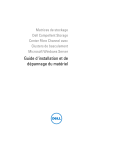
Public link updated
The public link to your chat has been updated.